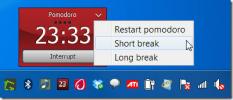Zīmējiet vai komentējiet jebkurā vietā Windows ekrānā, izmantojot DeskMarker
Tā kā pēc profesijas esmu emuāru autors, kuram patīk rakstīt par tehnoloģijām kā daļu no sava darba, ir dažas lietojumprogrammas, kuras vienmēr glabāju savā rīku komplektā. Ekrānuzņēmumu programmas un attēlu redaktori man ir saraksta augšgalā, taču ir arī dažas papildu, retāk izmantotas lietotnes, kas man palīdz noteiktās situācijās. Piemēram, dažreiz es saskaros ar nepieciešamību kaut ko uzsvērt savā darbvirsmā, vienkārši uzzīmējot apgabalu, izmantojot attēlu anotatorus. Lai gan, ja vēlaties tikai īslaicīgi zīmēt uz darbvirsmas reāllaikā, tad lietojumprogramma, piemēram, DeskMarker spēj radīt brīnumus. Šī ļoti vienkāršā, bezmaksas personīgai lietošanai paredzēta lietojumprogramma ļauj zīmēt un dzēst jebko uz darbvirsmas, izmantojot vienkāršu pildspalvas rīku, izmantojot peli un tastatūru.
Apskatiet šo ekrānuzņēmumu. Jūs kļūdāties, tā nav fona tapete; Es faktiski uzzīmēju savu vārdu, izmantojot DeskMarker. Varat arī to izdarīt un uzzīmēt visu, ko vēlaties, izmantojot šo barebone lietojumprogrammu.
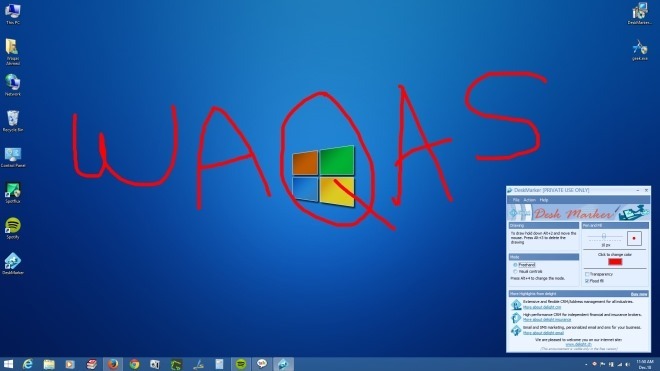
DeskMarker saskarne ir tālu no krāšņa, bet kuru tas interesē? Tas ir funkcionāls, un tas ir svarīgi šāda veida lietotnēm. Gaiši zilajā lietotāja interfeisā ir pildspalvas izmēra regulēšanas apdarinātājs, ar kuru varat palielināt un samazināt pildspalvas līnijas izmēru no 1 līdz 20 pikseļiem. Turklāt jūs varat arī mainīt aizpildījuma krāsu uz to, kas jums patīk. Iebūvētais krāsu atlasītājs sniedz jums plašu krāsu iespēju klāstu, kas ir lieliski. Divas papildu opcijas, kuras varat iespējot, ir Transparency un Flood Fill, lai gan es īsti nevarēju noteikt to atšķirību, jo šķiet, ka tās darīja tikai noklusējuma krāsu mainīšanu uz melnu.
Ir divas dažādas metodes, kuras varat izmantot, lai zīmētu virs darbvirsmas: brīvrokas un vizuālās vadīklas. Pirmais ļauj brīvi zīmēt jebkurā ekrāna vietā, kas ir līdzīgs iepriekš redzamajam ekrānuzņēmumam, bet otrais ātri aizpilda noteiktu loga apgabalu ar atlasīto krāsu. Varat pārslēgties starp zīmēšanas režīmiem lidojuma laikā, izmantojot karsto taustiņu Alt + 4.

Lai zīmētu brīvrokas režīmā, nospiediet Alt + 2 un pēc tam pārvietojiet peli zīmēšanas virzienā. No otras puses, nospiežot Alt + 3, zīmējums tiks izdzēsts. Ja izmantojat vizuālo vadīklu režīmu, vispirms ir jāpārvieto kursors uz vajadzīgo apgabalu.
DeskMarker arī ļauj rediģēt noklusējuma karstos taustiņus zīmēšanai, dzēšanai, zīmēšanas režīmu pārslēgšanai un caurspīdīguma pārslēgšanai.

DeskMarker darbojas operētājsistēmās Windows XP, Windows Vista, Windows 7 un Windows 8/8.1
Lejupielādēt DeskMarker
Meklēt
Jaunākās Publikācijas
Izlīdziniet un pievienojiet lietojumprogrammu Windows viens otram, izmantojot allSnap
Kamēr Windows Vista bija gandrīz uzskatāma par neizdevušos OS, Wind...
Kā salabot mazu GUI lietotnēs ar augstas izšķirtspējas ekrāniem operētājsistēmā Windows 10
Labs, augstas izšķirtspējas displejs ātri kļūst par jaunu klēpjdato...
Tomighty ir Pomodoro darbvirsmas taimeris, kas palīdz paveikt uzdevumus laikā
Pat visizcilākais prokrastinators veltīs daudz pūļu stundās vai min...